Этот способ размещения пространства предусматривает наложение зависимости, согласно которой его объем заключен между базовым уровнем и вышележащим уровнем, отстоящим от базового на несколько уровней. Приведенные в этом разделе инструкции применяются при размещении пространств в шахтах, каналах и других зонах, проходящих через несколько уровней.
Сведения о размещении пространств, не проходящих через несколько уровней, приведены в разделе Размещение пространств.
В Диспетчере проекта откройте план этажа, содержащий зону, в которой требуется разместить пространство.
Далее создается разрез для проверки протяженности пространства по вертикали.
Создание разреза
-
Можно воспользоваться существующим разрезом, однако следует убедиться в том, что линия разреза пересекает зону, в которой размещается пространство.
Прим.: В следующих примерах требуется только один разрез, так как каждый уровень состоит из одного пространства. В зависимости от сложности конструкции могут потребоваться дополнительные разрезы.Перейдите на вкладку "Вид" панель "Создание"
панель "Создание"
 "Разрез".
"Разрез". - На плане этажа нарисуйте разрез.
Убедитесь в том, что линия разреза пересекает зону, в которой размещается пространство. В противном случае пространство не будет отображаться на разрезе.
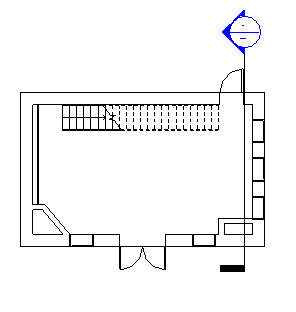
- В Диспетчере проекта откройте новый разрез, дважды щелкнув на нем.
Создание уровней
- Перейдите на вкладку "Создание"
 панель "База"
панель "База" "Уровень".
"Уровень". - В списке "Выбор типа" выберите тип уровня.
- В области рисования разместите уровни в модели здания, включая уровень верха шахты.
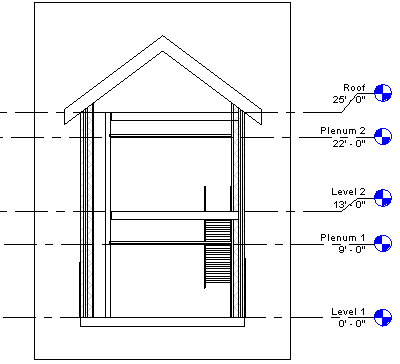
- Нажмите "Изменить".
При наличии в проекте необходимых уровней, включая уровень верха шахты, можно пропустить этот раздел.
Включение видимости пространств
- Закройте все виды, кроме разреза и плана этажа, на котором требуется разместить пространство, и введите с клавиатуры WT для расположения этих двух видов без перекрывания.
Можно также выбрать вкладку "Вид"
 панель "Окна"
панель "Окна"
 "Мозаика".
"Мозаика". - Щелкните на разрезе для его активизации и введите с клавиатуры VG.
- На вкладке "Категории модели" диалогового окна "Видимость/Графика" путем прокрутки вниз отобразите раздел "Пространства".
- Разверните раздел "Пространства", выберите "Внутреннее" и "Опорные" (если требуется отображать опорные перекрестия) и нажмите "OK".
- Для отображения пространств на виде плана этажа выполните эту операцию еще раз.
Размещение пространства
- При активном виде плана этажа выберите вкладку "Расчет"
 панель "Пространства и зоны"
панель "Пространства и зоны"
 "Пространство". Прим.: Может потребоваться загрузить марки пространств в проект, если они еще не загружены.
"Пространство". Прим.: Может потребоваться загрузить марки пространств в проект, если они еще не загружены. - На панели параметров выполните следующие действия:
- Для параметра "Верхний предел" задайте уровень верха шахты.
- В поле "Смещение" введите значение 0 футов 0 дюймов (0,00 мм).
Эти два параметра указывают протяженность пространства по вертикали, или его высоту.
- При создании нового пространства убедитесь в том, что в поле "Пространство" выбрано значение "Новое", а для размещения существующего неразмещенного пространства выберите его в списке.
- "Марка при размещении": размещение марки вместе с пространством.
Режим "Марка при размещении" выбран по умолчанию. Если выбран режим "Марка при размещении", в списке "Выбор типа" можно выбрать тип марки.
- Поле "Местоположение марки": указывает местоположение марки пространства - "Горизонтально", "Вертикально" или "Модель".
Этот параметр доступен только в том случае, если выбран режим "Марка при размещении".
- "Выноска": создание линии выноски для марки пространства.
Этот параметр доступен только в том случае, если выбран режим "Марка при размещении".
- "Показать ограничивающие элементы": выделение в модели здания элементов с функцией границ помещений для их быстрого распознавания.
Выберите требуемые значения для следующих параметров:
- На виде плана этажа наведите курсор на зону шахты в модели здания и щелчком мыши разместите пространство. Прим.: Пространства можно размещать только на видах плана этажа.
- Нажмите "Изменить".
- Выберите пространство.
- На палитре свойств в разделе "Расчет энергопотребления" снимите флажок "Сдается в аренду".
Пространства определяются как необитаемые.
- Нажмите "ОК". Прим.: При размещении пространства в зоне, содержащей помещение, автоматически устанавливается флажок "Сдается в аренду". Пространство определяется как обитаемое. Если зона не содержит помещение, флажок "Сдается в аренду" автоматически снимается. Пространство определяется как необитаемое. В любой момент можно изменить определение пространства, установив или сняв этот флажок. Параметр "Сдается в аренду" влияет на расчет отопительной и холодильной нагрузки.
- На разрезе проверьте наличие зависимости, согласно которой раскрашенная зона, представляющая объем пространства, заключена между базовым уровнем и уровнем верха шахты, и убедитесь в отсутствии нераскрашенных зон (которые могут быть вызваны, например, наличием полостей). При выполнении этих условий повышается точность расчета объема.
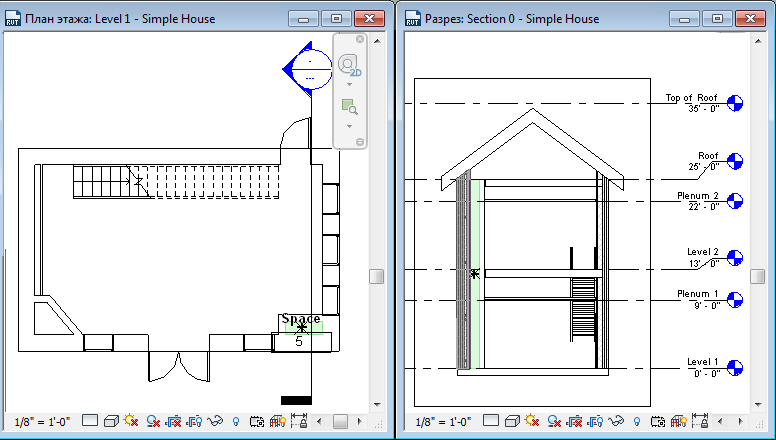
- Если на пространство не наложена указанная зависимость, на разрезе убедитесь в том, что в качестве верхнего предела пространства задан уровень верха шахты, и при необходимости измените заданную протяженность пространства по вертикали.
Необходимо также разрешить все нераскрашенные зоны.